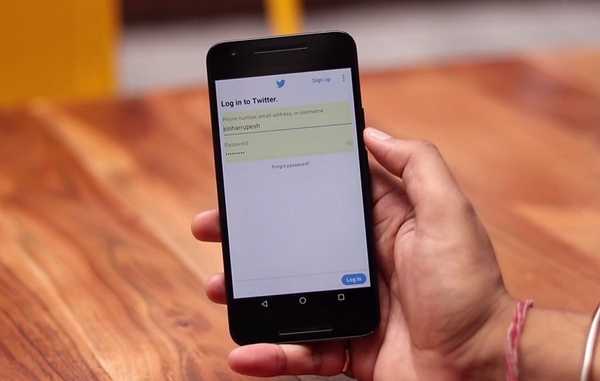
Clement Thomas
0
2091
355
Android Oreo přináší řadu nových funkcí, díky kterým je vaše zařízení Android ještě bezpečnější a snadno použitelné. Ze všech funkcí, které přicházejí s novou aktualizací, je tu jedna, která je moje absolutně oblíbená. Tato funkce se nazývá Automatické vyplňování a já na ni čekám od věků. Ať už používáte funkci ukládání hesel v Chromu nebo používáte správce hesel, jako je LastPass, není tajemstvím, jak snadné je, přihlásit se do svých účtů na různých zařízeních. Jakmile uložíte všechna svá hesla, stačí si zapamatovat hlavní heslo a máte hotovo. Tato funkce však v aplikacích pro Android chyběla, tedy doposud. S novou funkcí automatického vyplňování v aplikaci Oreo se nyní můžete přihlásit k aplikacím pomocí uložených hesel v Googlu nebo v jiném správci hesel, který používáte. Toto je pro mě nejlepší funkce systému Android Oreo a dnes vám ukážu, jak ji používat ve vašem zařízení.
Poznámka: Vyzkoušel jsem funkci Autofill na svém zařízení Nexus 5X a Google Pixel se systémem Android Oreo 8.0.0.
Používání funkce automatického doplňování v systému Android Oreo
Od spuštění systému Android Oreo většina hlavních správců hesel, jako je LastPass, 1Password a Dashlane, zavedla aktualizace, které tuto funkci podporují. I když nepoužíváte žádný správce hesel (což velmi doporučuji), můžete jej stále používat přímo pomocí automatického vyplňování pomocí Googlu. Automatické vyplňování pomocí Googlu používá hesla, která jsou uložena pomocí Google Smart Lock prostřednictvím prohlížeče Chrome. Podívejme se tedy na obě metody jeden po druhém.
Používání automatického doplňování pomocí Google
Jak jsem již zmínil dříve, Google používá vaše hesla, která jste uložili při používání prohlížeče Chrome, aby vám umožnil používat funkci automatického vyplňování. Netřeba dodávat, že musíte být ve svém zařízení přihlášeni ke stejnému účtu Google, jaký používáte prohlížeč Chrome na ploše. Nyní se tedy dostaneme do metodologie.
1. Nejprve se ujistěte, že vaše zařízení běží na Android Oreo. Nyní otevřeno Nastavení, a jít do Systém-> Jazyk a vstup a klepněte na "Pokročilý".

2. Tady přejděte dolů a najděte „Služba automatického doplňování“ a klepněte na něj. Nyní povolte „Automatické vyplňování pomocí Googlu“.

3. Nyní se podívejme, jak tuto funkci používat. Předpokládejme, že jste právě nainstalovali Twitter a již máte své přihlašovací údaje uloženy v Google. Spusťte aplikaci a klepněte na přihlašovací jméno.
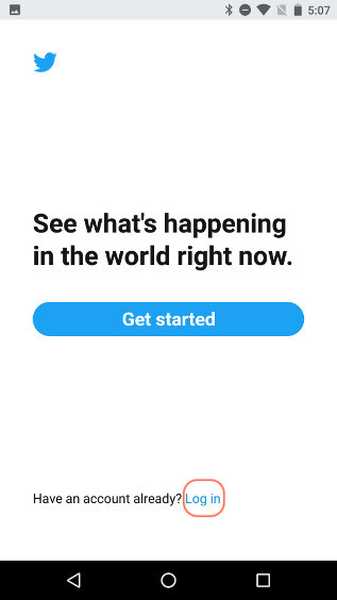
4. Tady, zobrazí se vyskakovací karta s informací, že Google může vyplnit vaše přihlašovací údaje, klepněte na to. Na další obrazovce se zobrazí některé informace o této funkci, ignorujte ji a stačí stisknout pokračovat.
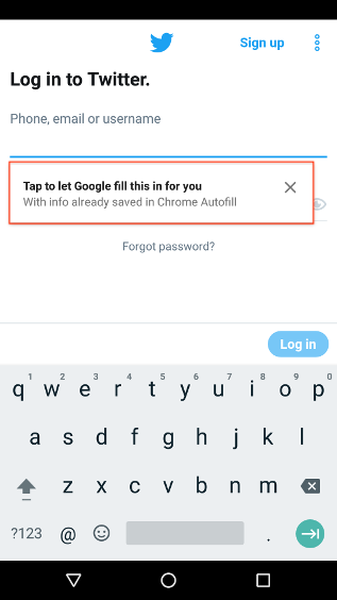
5. Nyní, v závislosti na tom, kolik různých účtů Twitter používáte, vám Google poskytne možnosti pro všechny. Stačí klepnout na ten, který chcete použít a všechny vaše informace budou vyplněny.
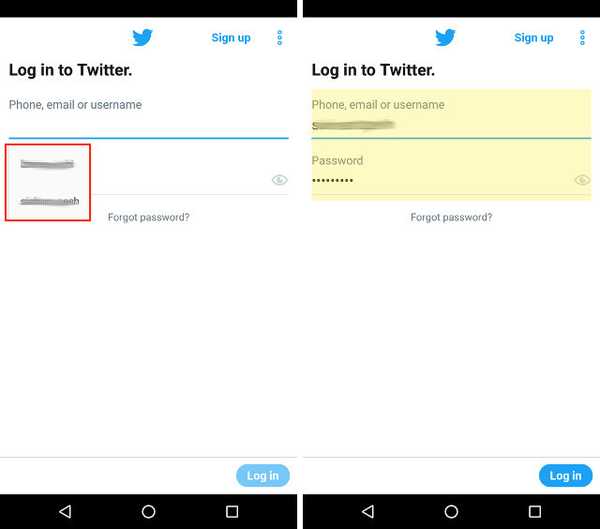
Použití automatického doplňování pomocí Správce hesel
Používání funkce automatického doplňování Android Oreo u správců hesel třetích stran je velmi podobné použití u Googlu. Než začneme, ujistěte se, že máte v zařízení nainstalován správce hesel. Pokud jste dosud žádné takové služby nevyužívali, vřele doporučuji. Vytvořili jsme již seznam nejlepších správců hesel, které můžete získat v roce 2017. O nich si můžete přečíst vše zde. Teď začneme.
Poznámka: V tomto tutoriálu používáme LastPass, ale pro podporu této funkce můžete použít jakýkoli jiný správce hesel, který byl aktualizován. Jak již bylo zmíněno dříve, 1Password i Dashlane nyní podporují tuto funkci spolu s LastPass. Rovněž budete muset nastavit LastPass nebo správce hesel, který používáte k použití automatického vyplňování v systému Android Oreo.
1. Předpokládejme, že máte v zařízení nainstalován správce hesel, přejděte do nastavení „Služby automatického doplňování“, jak jsme to dělali dříve. Místo výběru možnosti „Automatické vyplňování pomocí Googlu“ však vyberte LastPass nebo správce hesel, který používáte.
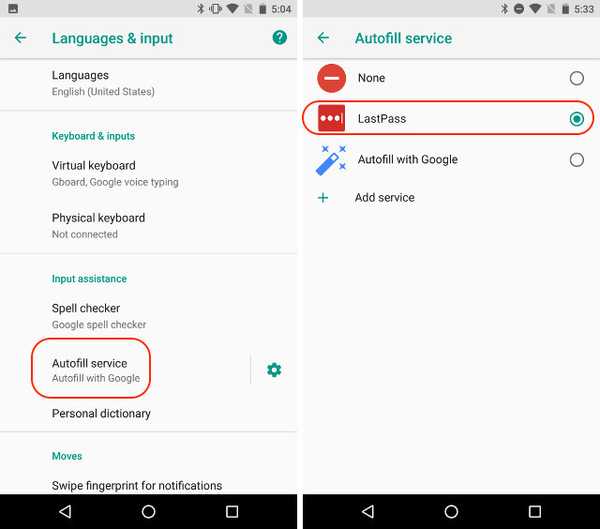
2. Jako dříve použijeme Twitter jako příklad, takže stačí spustit aplikaci Twitter a klepnout na přihlášení. Tady, uvidíte, že k přihlášení můžete použít správce hesel na váš účet. Klepněte na pop-kartu.
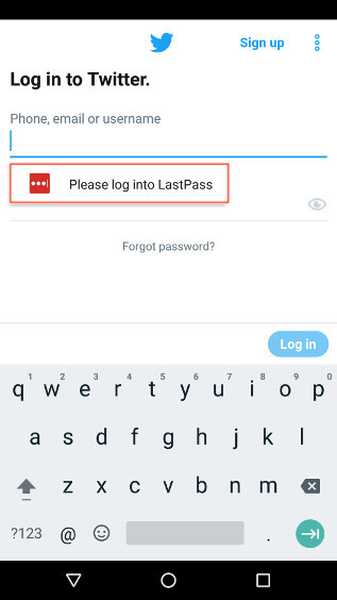
3. V závislosti na tom, zda jste povolili odemknutí správce hesel pomocí otisků prstů nebo ne, požádá vás o zadání hlavního hesla nebo otisku prstu. Po ověření se zobrazí vaše přihlašovací údaje na Twitteru uložené ve správci hesel. Klepnutím na něj automaticky vyplníte přihlašovací údaje.
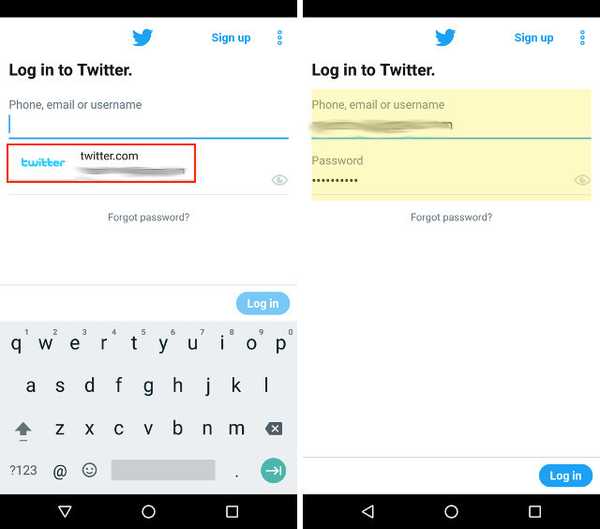
Jak vidíte, proces je téměř totožný s procesem používaným v části Automatické vyplňování pomocí Google. Právě měníme službu, kterou používáme jako správce hesel, a nic jiného.
SEE ALSO: 12 Cool Android 8.0 Oreo triky, které byste měli vědět
Automatické vyplňování informací v aplikacích na zařízeních Android Oreo
Rád používám správce hesel. Umožňují mi udržovat silná a jedinečná hesla pro všechny mé účty, aniž bych si je musela pamatovat. Vždy však zůstávaly příčinou bolesti, kdykoli jsem musel používat přihlašovací údaje v aplikacích pro Android, ale už ne. Díky integraci automatického vyplňování s Androidem Oreo se nyní automatické přihlášení na mobilních zařízeních stalo stejně snadné jako na ploše. Proto je to moje nejlepší funkce systému Android Oreo. Jaké jsou vaše oblíbené funkce systému Android O? Dejte nám vědět v sekci komentářů níže. Také s námi sdílejte, zda jste nadšeni funkcí automatického vyplňování, nebo ne.















